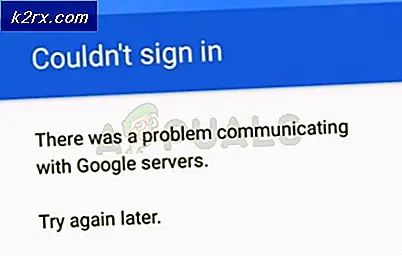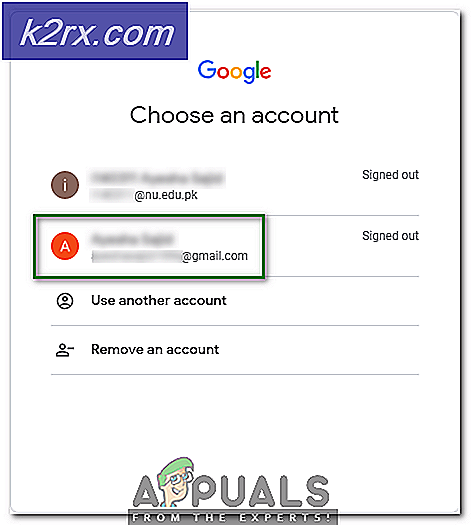Sửa chữa: Hơi chạy chậm
Chạy hơi nước trên PC của bạn phải là một quá trình dễ dàng bởi vì bạn chỉ cần tải xuống trình cài đặt từ trang web chính thức của Steam, chạy nó và bạn nên thiết lập để đi nếu bạn đã tạo tài khoản. Khách hàng của Steam tương thích với tất cả các phiên bản Windows XP và phiên bản mới hơn khi nói đến Windows OS và Mac OS X 10.7 trở lên. Bất kỳ hệ thống nào có RAM tối thiểu 512 MB và quá trình có tốc độ 1 GHz hoặc nhanh hơn sẽ được thiết lập để chạy hơi dễ dàng. Tuy nhiên, một số vấn đề nhất định có thể khiến Steam chạy chậm hơn bình thường vì đôi khi nó có thể tốn nhiều tài nguyên.
Có rất nhiều bước khác nhau để thực hiện nếu bạn nhận thấy rằng máy khách Steam của bạn đang chạy chậm hơn bình thường và điều quan trọng là phải xác định nguyên nhân thực sự. Nếu Steam là chương trình duy nhất bạn đang gặp khó khăn, thì vấn đề này chỉ liên quan đến Steam và bạn nên thử một số bản sửa lỗi liên quan đến Steam. Tuy nhiên, nếu bạn đang trải qua hiệu suất kém từ nhiều chương trình khác nhau, thì nguyên nhân thực sự có thể là PC của bạn. Nếu bạn muốn trải nghiệm chơi game không có vấn đề, bạn nên biết rằng bạn sẽ phải đầu tư vào thiết lập của mình. Cập nhật trình điều khiển và hệ điều hành của bạn thường xuyên.
Phân tích vấn đề
Trước hết, bạn cần phải phân tích vấn đề của bạn và đưa ra một chiến lược về cách giải quyết chúng. Mở ứng dụng Steam của bạn và sau đó mở Task Manager bằng cách nhấn CTRL + ALT + DEL hoặc CTRL SHIFT + ESC. Hãy xem CPU hiện tại của bạn và sử dụng bộ nhớ và tìm bất thường. Có quá trình nào tiêu thụ tài nguyên của bạn một cách bất thường? Nếu bạn định vị một quy trình như thế này, Google sẽ xử lý và tìm ra chương trình nào thuộc về nó và khám phá các cách khác nhau để làm cho nó ít tốn tiền hơn nếu nó là một quá trình hệ thống.
Mẹo CHUYÊN NGHIỆP: Nếu vấn đề xảy ra với máy tính của bạn hoặc máy tính xách tay / máy tính xách tay, bạn nên thử sử dụng phần mềm Reimage Plus có thể quét các kho lưu trữ và thay thế các tệp bị hỏng và bị thiếu. Điều này làm việc trong hầu hết các trường hợp, nơi vấn đề được bắt nguồn do một tham nhũng hệ thống. Bạn có thể tải xuống Reimage Plus bằng cách nhấp vào đâySửa lỗi liên quan đến hơi nước
Hầu hết các vấn đề hơi nước có thể được sửa dễ dàng bằng cách làm mới các tập tin lõi của nó bằng cách sử dụng hơi: // flushconfig. Chỉ cần chạy lệnh này trong hộp thoại Chạy của bạn để khắc phục sự cố. Ngoài ra, bạn có thể mở Cài đặt và điều hướng đến tab Tải xuống. Bạn sẽ thấy tùy chọn Clear Download Cache ở phía dưới. Điều này sẽ giúp một số vấn đề liên quan đến tải xuống và chạy trò chơi Steam.
Nếu không có tùy chọn nào trong số này có thể hoạt động, việc cài đặt lại Steam có thể là lựa chọn duy nhất của bạn. Nếu bạn là một game thủ đam mê, thư viện trò chơi của bạn có thể nặng hơn một trăm gigabyte và tất cả dữ liệu này sẽ bị mất khi bạn gỡ cài đặt Steam. Lời khuyên của chúng tôi là di chuyển hoặc sao chép thư viện của bạn sang một thư mục khác trước khi gỡ cài đặt và chỉ cần di chuyển thư đó sau khi bạn hoàn tất.
Nâng cấp và bảo trì máy tính của bạn
Biết rằng chơi game là quá trình PC nặng nề nhất và bạn cần phải có một thiết lập vững chắc để tận hưởng nó mà không có nhiều vấn đề. Hầu hết các máy tính cá nhân và máy tính xách tay hiện đại đều có khả năng xử lý cao và bộ nhớ RAM đáng kể nhưng bạn sẽ phải trả thêm một số tiền cho một cạc đồ họa phù hợp.
Mẹo CHUYÊN NGHIỆP: Nếu vấn đề xảy ra với máy tính của bạn hoặc máy tính xách tay / máy tính xách tay, bạn nên thử sử dụng phần mềm Reimage Plus có thể quét các kho lưu trữ và thay thế các tệp bị hỏng và bị thiếu. Điều này làm việc trong hầu hết các trường hợp, nơi vấn đề được bắt nguồn do một tham nhũng hệ thống. Bạn có thể tải xuống Reimage Plus bằng cách nhấp vào đây